В чём состоит баланс белого
Баланс белого (ББ) — это процесс цветокоррекции, в результате которой объекты, которые глаз видит как белые, будут показаны белыми на вашем снимке. Баланс белого камеры должен принимать во внимание «цветовую температуру» источника освещения, которая подразумевает относительную теплоту или холодность белого света. Наши глаза достаточно хорошо отличают белый при различных источниках света, но для цифровых камер автоматический баланс белого (AWB) часто создаёт большие трудности. Неверный баланс белого может породить синюшные, восковые или даже трупно-зелёные оттенки, которые выглядят неестественно и особенно портят портреты. Применение ББ в традиционной плёночной фотографии означало использование различных оттеночных фильтров, каждый для определённых условий съёмки, но в цифровой фотографии это больше не требуется. Понимание цифрового ББ поможет вам избежать искажений цвета, вызванных AWB вашей камеры, и тем самым повысить качество ваших снимков при расширенном диапазоне условий освещения.
| Неверный баланс белого | Корректный баланс белого |
Основы: цветовая температура
Цветовая температура описывает спектр света, который отражается от «абсолютно чёрного тела» в зависимости от температуры его поверхности. Абсолютно чёрным называется тело, которое поглощает любой падающий свет, ни отражая его, ни пропуская. Примерным аналогом излучения абсолютно чёрного тела в быту может служить нагретый металл или камень: говорят, что они накалены (до «красного каления»), когда они достигают определённой температуры, и доведены до «белого каления» при значительно более высоких температурах. Аналогично, абсолютно чёрные тела при различных температурах покажут светимость различной цветовой температуры. Несмотря на название, свет, который может казаться белым, необязательно содержит полный видимый спектр:
Относительная интенсивность нормализована для каждой температуры (в Кельвинах).
Заметьте, что 5000 K производит примерно нейтральный свет, тогда как 3000 K и 9000 K порождают свет, спектр которого смещён в оранжевую и синюю стороны, соответственно. При нарастании цветовой температуры распределение цвета становится более холодным. Это может показаться интуитивно непонятным, но следует из того факта, что более короткие длины волн несут свет более высокой энергии.
Почему цветовая температура является полезным описанием света для фотографов, если они никогда не имеют дела с абсолютно чёрными телами? К счастью, такие источники света, как дневной свет или вольфрамовые лампы накаливания, создают спектры света, практически аналогичные светимостям абсолютно чёрных тел, хотя другие источники, такие как флюоресцентные или большинство продающихся энергосберегающих ламп, существенно от них отличаются. Поскольку фотографы никогда не используют термин «цветовая температура» применительно к настоящим абсолютно чёрным телам, этот термин подразумевает «коррелированную цветовую температуру», с соответствующей окраской источника света.
| Цветовая температура | Источник света |
| 1000-2000 K | свечи |
| 2500-3500 K | лампы накаливания |
| 3000-4000 K | восход и закат (чистое небо) |
| 4000-5000 K | флюоресцентные лампы |
| 5000-5500 K | вспышка |
| 5000-6500 K | дневной свет при чистом небе (солнце в зените) |
| 6500-8000 K | умеренная облачность |
| 9000-10000 K | тень или сильная облачность |
На практике: файлы JPEG и TIFF
Поскольку некоторые источники света не идентичны излучению абсолютно чёрных тел, баланс белого использует вторую переменную в дополнение к цветовой температуре: сдвиг зелёного. Коррекция зелёного при обычном дневном свете чаще всего не нужна, однако при флюоресцентном и другом искусственном освещении баланс белого может потребовать значительной коррекции зелёного.![]()
| AWB | ||
| Собственный | ||
| Kelvin | ||
| Лампа накаливания | ||
| Флюоресцентный | ||
| Дневной | ||
| Вспышка | ||
| Облака | ||
| Тень |
К счастью, у большинства цифровых камер есть набор предустановок для баланса белого, так что вам не нужно беспокоиться о цветовой температуре и сдвиге зелёного во время важного снимка. Часто используемые символы для каждой предустановки показаны слева.
Первые три варианта ориентированы на диапазоны цветовой температуры. Автоматический баланс белого доступен во всех цифровых камерах и использует алгоритм наилучшего приближения в ограниченном диапазоне — обычно между 3000/4000 K и 7000 K. Собственный баланс белого позволит вам сделать при заданном освещении снимок серого эталона и использовать его в качестве баланса белого для последующих снимков.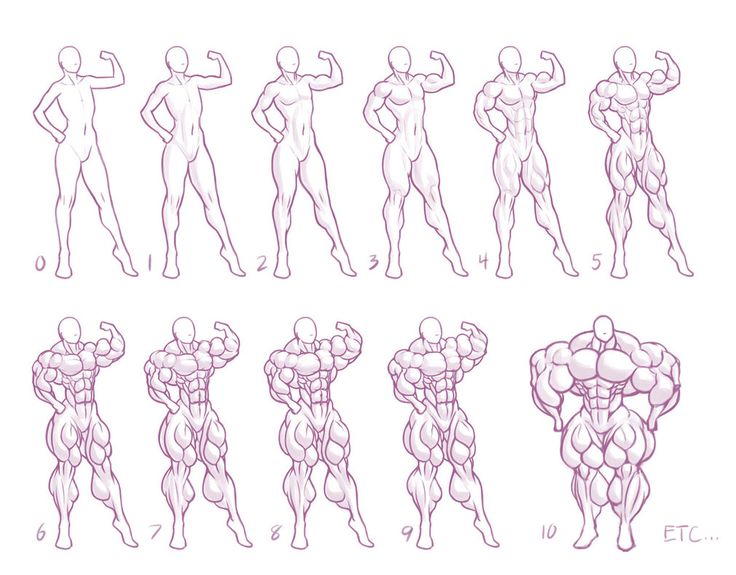 «Kelvin» позволяет самостоятельно выбрать из широкого диапазона цветовой температуры.
«Kelvin» позволяет самостоятельно выбрать из широкого диапазона цветовой температуры.
Следующие шесть вариантов баланса белого перечислены в порядке увеличения цветовой температуры, хотя на многих компактных камерах баланс белого в тени не присутствует. У некоторых камер есть также настройка «галоген», которая рассчитана на работу с новыми флюоресцентными источниками освещения, откалиброванными по дневному свету.
Описания и символы вышеуказанных балансов белого являются всего лишь приблизительными характеристиками освещения, при котором они работают наилучшим образом. На самом деле, в зависимости от времени дня, высоты или дымки может оказаться предпочтительнее вместо баланса белого для дневного света использовать ББ для облаков. Обычно, если на экране камеры изображение кажется слишком холодным (вне зависимости от параметров настройки), цветовую температуру можно быстро повысить, выбрав следующий символ из списка (на позицию ниже). Если изображение всё ещё слишком холодное (или тёплое, при движении в противоположном направлении), возможно, будет разумнее задать температуру вручную в режиме «Kelvin».
Если ничего не помогает, и изображение по-прежнему имеет некорректный ББ впоследствии на компьютере, его можно скорректировать, чтобы вернуть цветам естественность. Иначе, можно воспользоваться бесцветным эталоном (см. раздел о нейтральных эталонах) и «задать точку серого», используя «уровни» в Фотошопе или аналогах. Следует избегать любого из этих методов, поскольку они могут значительно сократить разрядность вашего снимка.
На практике: формат RAW
Безусловно, наилучшим решение вопроса баланса белого является съёмка в формате RAW (если ваша камера его поддерживает), поскольку он позволит вам задать ББ после того, как снимок был сделан. Файлы RAW позволят также задать ББ на основе более широкого диапазона цветовой температуры и сдвига зелёного.
Применить ББ к файлу RAW легко и просто. Вы можете либо передвигать слайдеры цветовой температуры и сдвига зелёного до получения естественных тонов, либо просто нажать на нейтральный эталон в изображении (см. следующий раздел). Даже если только один из ваших снимков содержит нейтральный эталон, вы можете использовать полученные с его помощью параметры настройки ББ на всех остальных изображениях (при условии, что свет не менялся).
следующий раздел). Даже если только один из ваших снимков содержит нейтральный эталон, вы можете использовать полученные с его помощью параметры настройки ББ на всех остальных изображениях (при условии, что свет не менялся).
Собственный баланс белого: выбор нейтрального эталона
Нейтральный эталон часто используется для критичных по цвету проектов или для ситуаций, когда автоматический баланс белого вызывает проблемы. Нейтральные эталоны могут являться частью сцены (если вам повезло) или могут быть заранее припасены. Ниже приведен пример удачного эталона на сцене, которая в остальном наполнена закатной синевой.
С другой стороны, специально изготовленные портативные эталоны практически всегда являются более точными, поскольку можно легко ошибиться, приняв за нейтральный предмет, который таковым не является. Портативные эталоны могут быть довольно дороги, когда они специально разработаны для фотографии, но могут включать в себя и менее дорогостоящие домашние заготовки.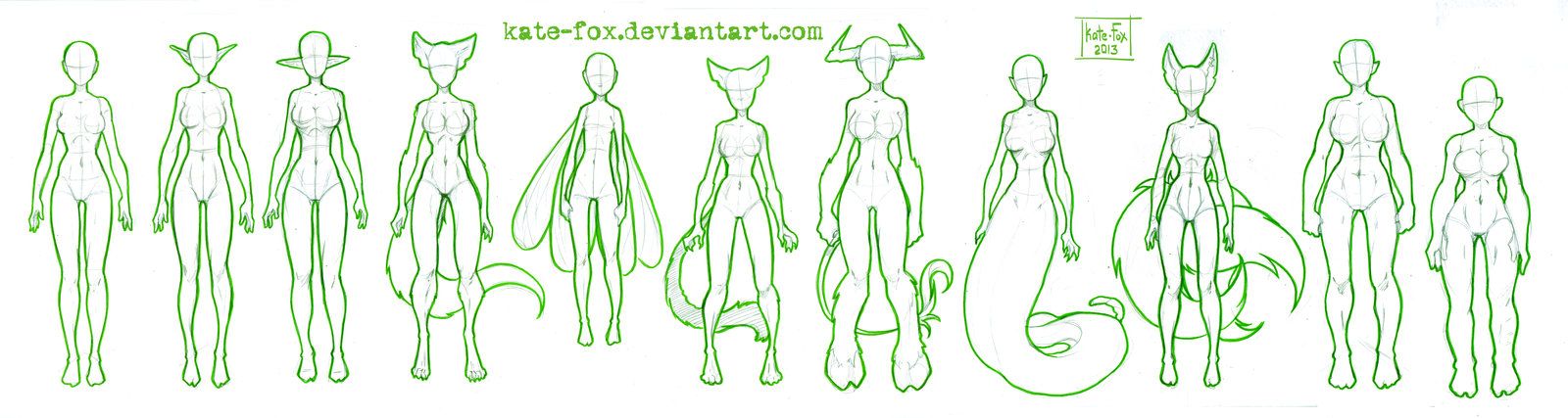
Типичными сделанными вручную эталонами являются обороты крышек от кофе или чипсов. Они недороги и достаточно точны, хотя специально изготовленные фотоэталоны (такие, как показанные выше), безусловно, лучше всего. Для измерения цветовой температуры падающего или отражённого света могут также использоваться специальные приборы. Большинство нейтральных эталонов позволяют измерить отражённый свет, тогда как такие приборы, как измеритель баланса белого или «эксподиск», могут измерить падающий свет (и теоретически оказаться более точными).
Следует проявлять осторожность, применяя в качестве нейтрального эталона зашумленное изображение, поскольку, нажав на вроде бы серую область, вы можете в действительности выбрать цветной пиксель, созданный шумом цветности:
| Небольшой шум (равномерно серый) | Сильный шум (цветные пятна) |
Если программное обеспечение позволяет, наилучшим решением для баланса белого шумных изображений является усреднение пикселей из вашего зашумленного серого.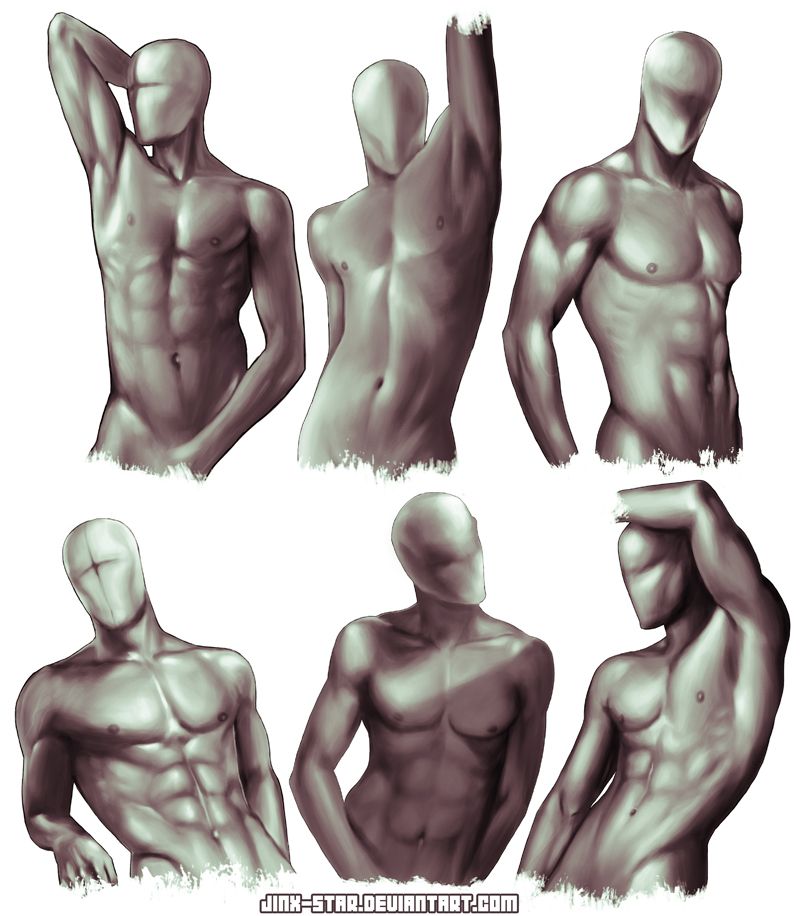 Если используется Adobe Photoshop, можно применить усреднение по квадрату 3×3 или 5×5 пикселей.
Если используется Adobe Photoshop, можно применить усреднение по квадрату 3×3 или 5×5 пикселей.
Автоматический баланс белого
Определённые предметы создают проблемы автоматическому балансу белого цифровой камеры даже при нормальном дневном свете. Одним из примеров является перенасыщенность тёплыми или холодными тонами в связи с особенностями предмета съёмки. Нижеприведенное изображение иллюстрирует ситуацию, когда предмет преимущественно красный, и в результате камера воспринимает освещение как тёплое. Как следствие, камера пытается скомпенсировать теплоту, чтобы приблизить средний цвет изображения к нейтральному, но в результате создаёт синеву на камнях. Некоторые цифровые камеры более подвержены этому, чем прочие.
| Автоматический баланс | Собственный баланс |
(Для собственного баланса в качестве нейтрального эталона использовалась карта 18% серого)
AWB цифровой камеры часто более эффективен, если на фото содержится хотя бы один белый или бесцветный яркий элемент.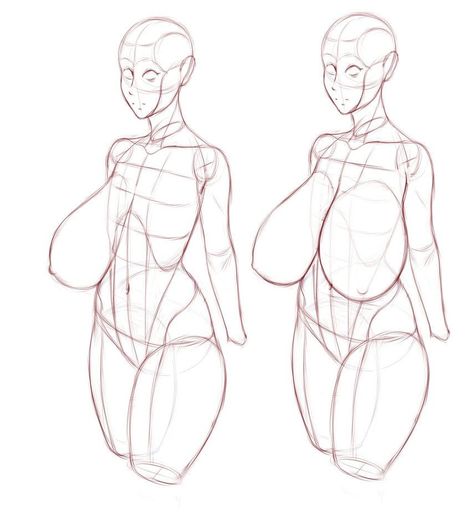 Конечно, не стоит пытаться изменить композицию, чтобы включить в неё бесцветный объект, просто имейте в виду, что его отсутствие может создать проблемы с автоматическим балансом белого. Без белой лодки на снимке внизу AWB цифровой камеры ошибочно создаст изображение с более тёплой цветовой температурой.
Конечно, не стоит пытаться изменить композицию, чтобы включить в неё бесцветный объект, просто имейте в виду, что его отсутствие может создать проблемы с автоматическим балансом белого. Без белой лодки на снимке внизу AWB цифровой камеры ошибочно создаст изображение с более тёплой цветовой температурой.
В смешанном свете
Множественные источники света с разными цветовыми температурами могут ещё более усложнить баланс белого. Некоторые ситуации могут вообще не иметь полностью корректного баланса белого, и тогда он будет зависеть от того, где точность цвета более важна.
| Эталон: | луна | камень |
В смешанном свете AWB обычно подсчитывает среднюю цветовую температуру сцены в целом и далее использует её для баланса белого. Обычно этот подход приемлем, однако AWB имеет тенденцию преувеличивать разницу цветовой температуры источников света относительно видимой глазами.
Чрезмерная разница в цветовой температуре часто наиболее заметна при смешении естественного и искусственного освещения.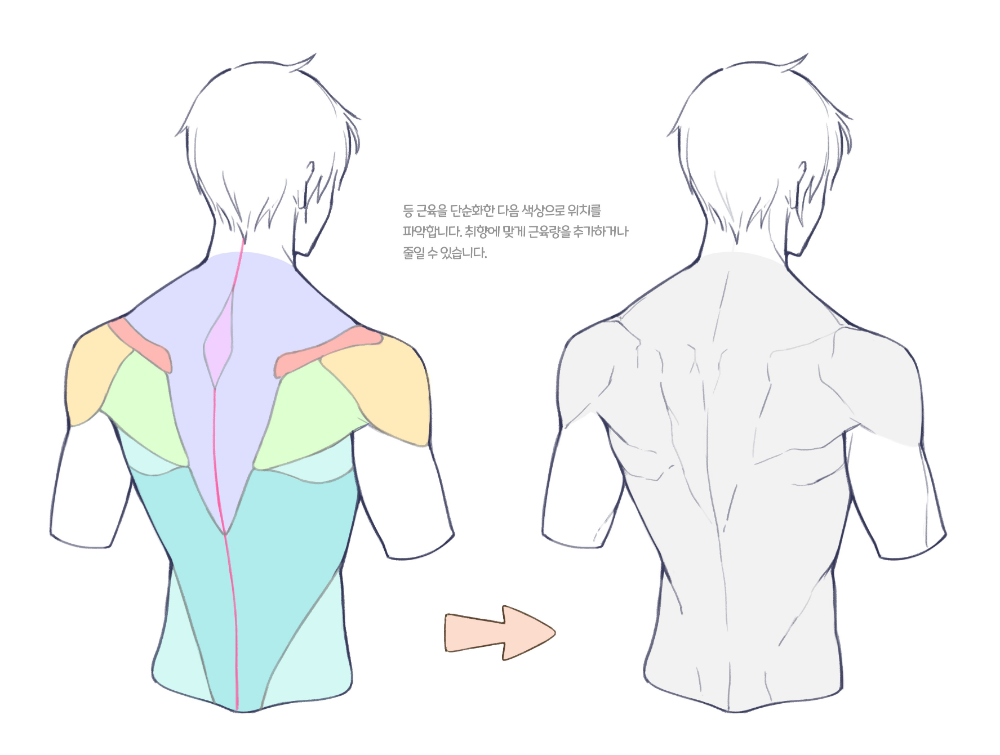 В некоторых случаях может даже потребоваться независимый баланс белого для каждого освещения. С другой стороны, кому-то покажется более интересным оставить всё как есть.
В некоторых случаях может даже потребоваться независимый баланс белого для каждого освещения. С другой стороны, кому-то покажется более интересным оставить всё как есть.
Заметьте, что здание слева выглядит довольно тёплым, тогда как небо, наоборот, несколько холодное. Это потому, что баланс белого был задан на основе лунного света — проявив тем самым теплую цветовую температуру искусственного освещения. Баланс белого, основанный на естественном свете, часто создаёт более реалистичную фотографию. Выберите «камень» в качестве эталона для баланса белого, и вы увидите, насколько неестественно синим становится небо.
Victory Roll Girl tutorial / Хабр
. conf файлы
Для меня необходимо иметь расшаренные кисти, настройки горячих клавиш,. conf файлы для программ, они все лежат у меня в
Dropbox на постоянной основе, которые я могу из любого места загрузить и без промедления начать работать. Считаю необходимым
хотя бы часть программ перелопатить под себя.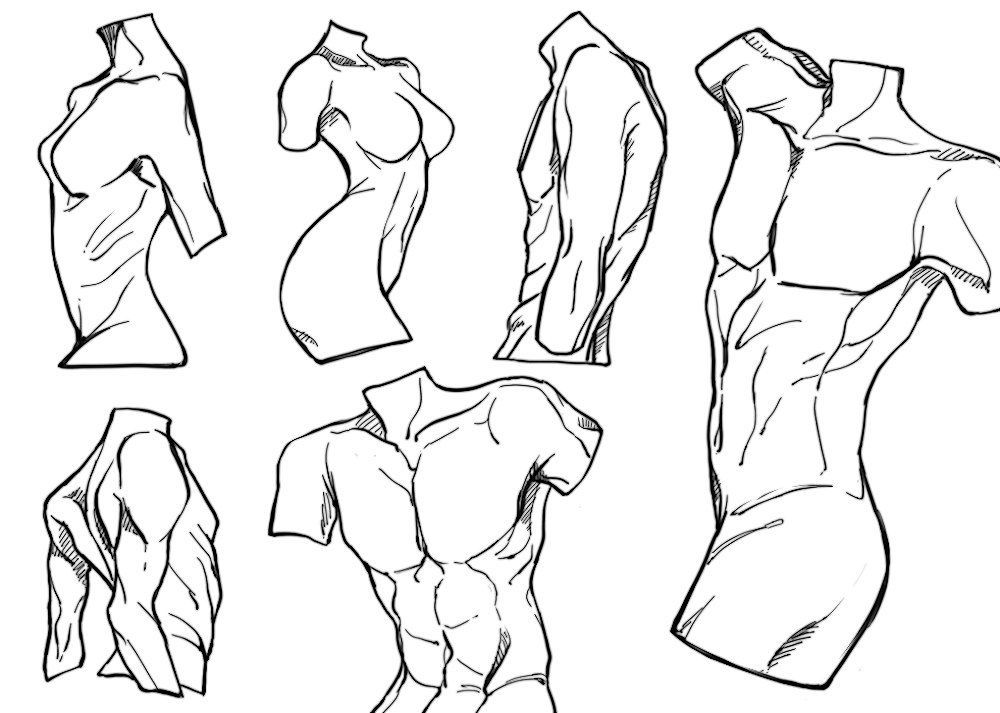
— Построение
В этот раз я не стал тратить время на изготовление болванки тела, а использовал уже готовое с предыдущей модели, освободившееся время потратил на доработку анатомии и деталей. Если побороть внутреннего перфекциониста, который постоянно требует начинать все с нуля, то модель можно делать на порядок быстрее, используя уже заготовленные элементы. Естественно подразумеваю только собственные заготовки.
Одно из множеств изменений
— Ретопология туфли
Для меня в очередной раз лучшим оказался метод “ретопология под сабдив наброска из zbrush”. Туфля имеет очень сглаженную
форму и, на мой взгляд, куда быстрее и качественнее изготовить ее под сабдив, вместо вытачивания и вылизывания модели в zbrush для получения безупречных поверхностей. В добавок замечу, после ретопологии, получившаяся на выходе, сетка дает больше контроля над моделью, чем четыре сабдива в zbrush. Последовательность действий почти всегда одинаковая: децимейт объекта, экспорт упрощенной хайполи и ретопология в modo.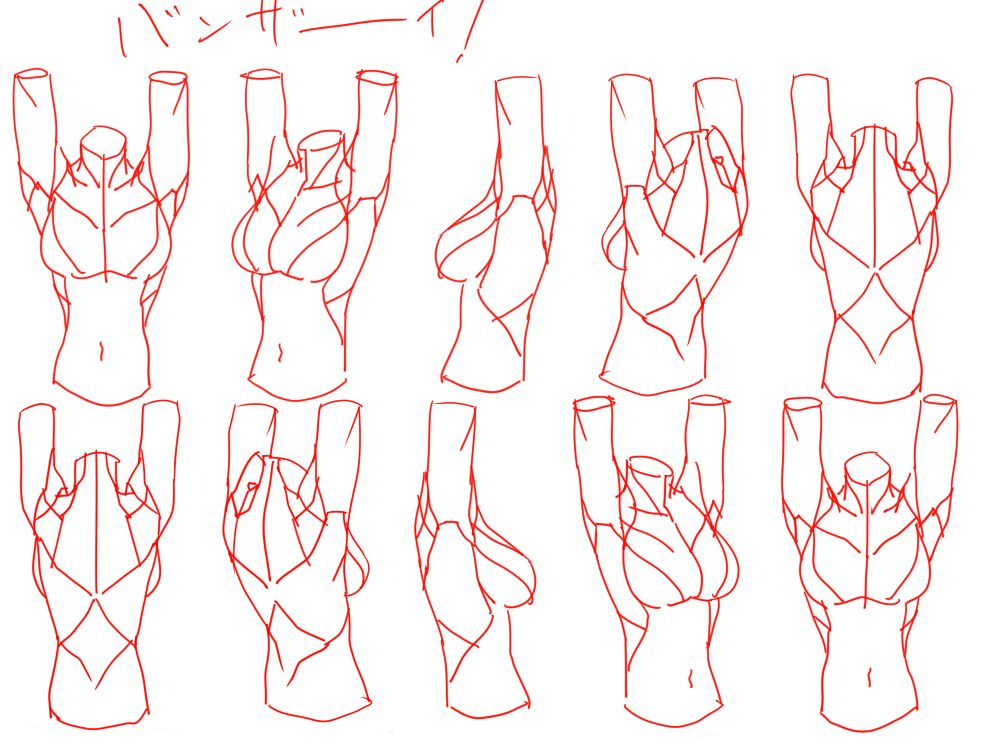
используемые мной инструменты для ретопологии в modo
— Ретопология корсета
Ретопология корсета изготовлена похожим образом, но причины ретопологии модели из Zbrush совсем другие. Это связанно с узором и паттерном, который будет на корсете.
После ретопологии полученная сетка позволяет аккуратно изготовить развертку для будущих манипуляций. Остается только разместитьв Photoshop паттерн на сохраненный файл uv.EPS из modo. Для этого следует выбрать объект, зайти во вкладку Texture и выбратьExsport UVs to EPS и сохранить.
Пример паттерна.
Дополнительно на корсете мне нужен был еще один паттерн, вертикальных строчек, между пустотами узора. Для них я сделал маску, которую получил инверсией уже ранее изготовленного узора и наложением его на полосатый паттерн, через маску слоя в Ps.Полученные две маски спроецировал на корсет в zbrush, через инструмент Mask by Alpha во вкладке Masking. Далее оставалось только применить инструмент Inflate во вкладке Deformation.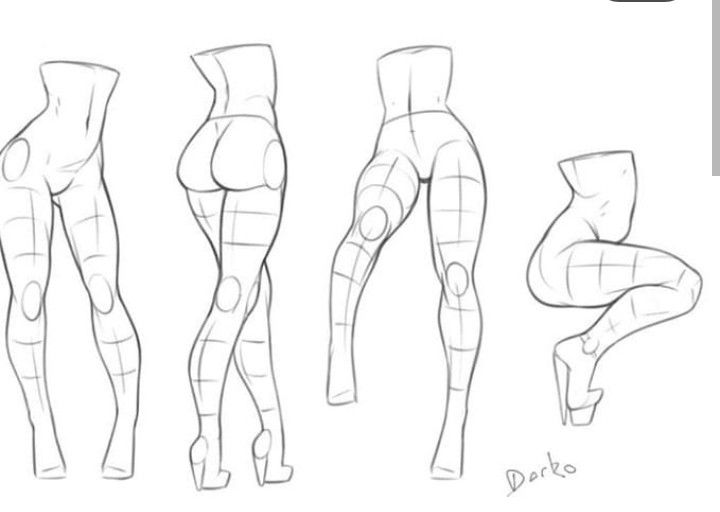
Результат наложения паттерна по UV развертке.
— Волосы
Для того чтобы не закопаться в кудрях и формообразовании прически, я сделал набросок в zbrush, после чего в modo закручивал и подгонял локоны под набросок прически, изображенный справа.
Мои основные кисти в Zbrush.
Пряди волос я разделил на четыре части, две из них очень плотные, но отличаются длинной, третья часть с волосами для внешнегослоя, а четвертая, это несколько волосинок, отдельно свисающих или торчащих.
В modo изготовил одну нить волоса, после чего раскопировал его в плотные прямоугольники, затем в Zbrush придал не однородность. Почему я этого не сделал в modo? Из-за отсутствия точного аналога кистей Move elastic и Move topological. Оставалось только запечь (повторюсь, что все запекания я выполнял в Substance disigner) все группы волос, на ровные плашки геометрии, заранее подготовленные по аналогам с предыдущей модели “Pinup”.
Плашки для запекания c альфа каналом, инструменты modo
Следующим шагом было закручивание их инструментами Bend, Twist, Swirl, Sculpt Move.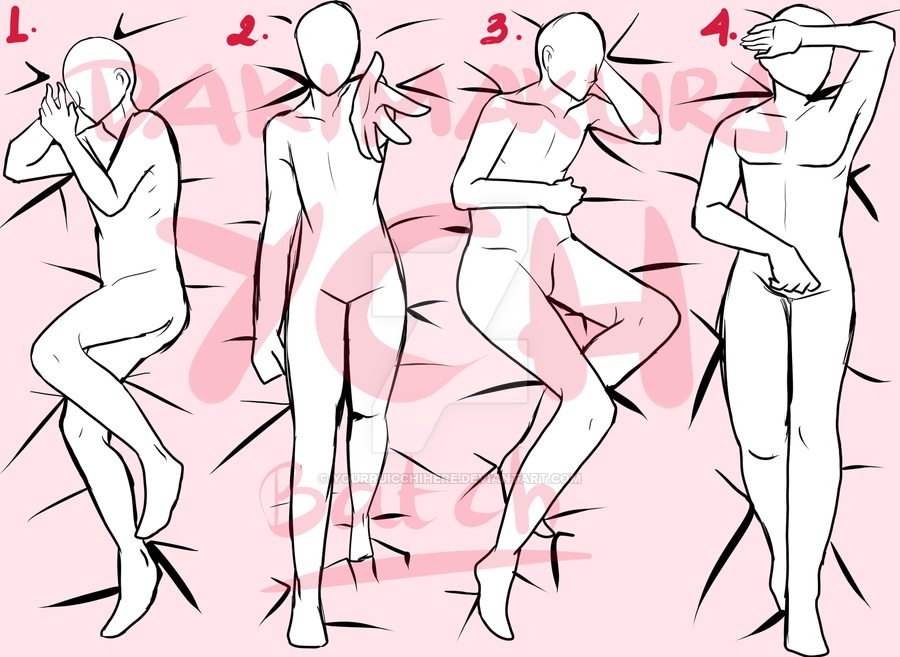
Текстура волос полученная выше описываемым методом.
— Хайполи
Для имитации кожи и деталей лица на хайполи, я использовал заранее подготовленную библиотеку с кистями для Zbrush. При
нанесении паттерна на хайполе модель, уменьшается риск получения швов на лоуполи и с этим же отпадает большое количество ручной
работы во время текстурирования.
Еще одно замечание: качество деталей, полученное с запечённой хайполи модели, не сравнится с качеством деталей наложенных во время текстурирования, в случае, когда хайрез модель не имела их. Мне очевидно, что вложенное время в хайполи высвобождает время при текстурировании. Исключением служат модели, которые имеют тайловые текстуры или поверхности. В этом случае добиться качества нормал мапы гораздо легче во время текстурирования.
К описанию выше добавлю. Причина риска возникновения швов на текстуре в том, что если паттерн добавляется на текстуру нормал мап любые незначительные повороты развертки, например ног или рук, будут влиять на появление швов, от которых тяжело избавится, по причине того, что паттерн не учитывает ориентацию развертки, он просто ложится повторением поверху.
— Ресницы и брови
Так как брови и ресницы это мелкие детали, которые попросту расплываются на текстуре, если их рисовать или накладывать на текстуру вместе со всем телом, поэтому я выбрал способ размещения на отдельной текстуре. Это позволяет отобразить очень резкомелкую текстуру без потери качества. Текстуру бровей и глаза я разместил туда же, разрешение в 2048 было достаточно для всей группы. В следствии такая группа у меня перешла в настраиваемый элемент для будущих моделей.
Ресницы я отмоделил и расставил в Modo, для меня так было быстрее, брови выполнил инструментом FiberMesh.Глаз имеет два слоя геометрии, второй слой геометрии играет роль бликующей пленки. Единственный недостаток того что ресницы иброви не нарисованы на общей текстуре, а имеют отдельную геометрию в том, что во время скининга их придется повесить на отдельные кости и потратить время на исправления косяков после морфинга лица.
Ресницы я отмоделил и расставил в Modo, для меня так было быстрее, брови выполнил инструментом FiberMesh
— Лоуполи
В очередной раз я воспользовался ретопологией в zbrush, это позволило сократить время, но я считаю, что это сэкономленное время я потратил на правки топологии после zbrush. Инструмент zremesh в Zbrush выдает не всегда идеальную лоуполи, приходится редактировать, даже после указания вертекспеинта, который в зависимости от покрашенного цвета генерирует большее или меньшее количество полигонов. Почти всегда получается так, что гдето хитрым инструментом создается иллюзия сэкономленного времени, тогда как потом, это время тратится на исправления и доработки.
Инструмент zremesh в Zbrush выдает не всегда идеальную лоуполи, приходится редактировать, даже после указания вертекспеинта, который в зависимости от покрашенного цвета генерирует большее или меньшее количество полигонов. Почти всегда получается так, что гдето хитрым инструментом создается иллюзия сэкономленного времени, тогда как потом, это время тратится на исправления и доработки.
Режим Topology
— Смус группы
На этой модели я почти не использовал смус группы, разве что во внутренних частях корсета. Я назначал смус группу для избежания каких либо мелких неприятных отблесков шейдинга. В основном нарезал лупы в местах, где мне требовалась четко читаемая грань, или в местах, где шейдинг грани требовалось наоборот смягчить. Добавление лупов, дает боле плавный переход угла и не разделяет развёртку, создавая лишние возможности для появления швов на текстуре. (При назначении на видном месте двух разных смус групп, нужно избежать появления шва на будущей текстуре, для этого в этом месте развертка разъединяется на доли миллиметров).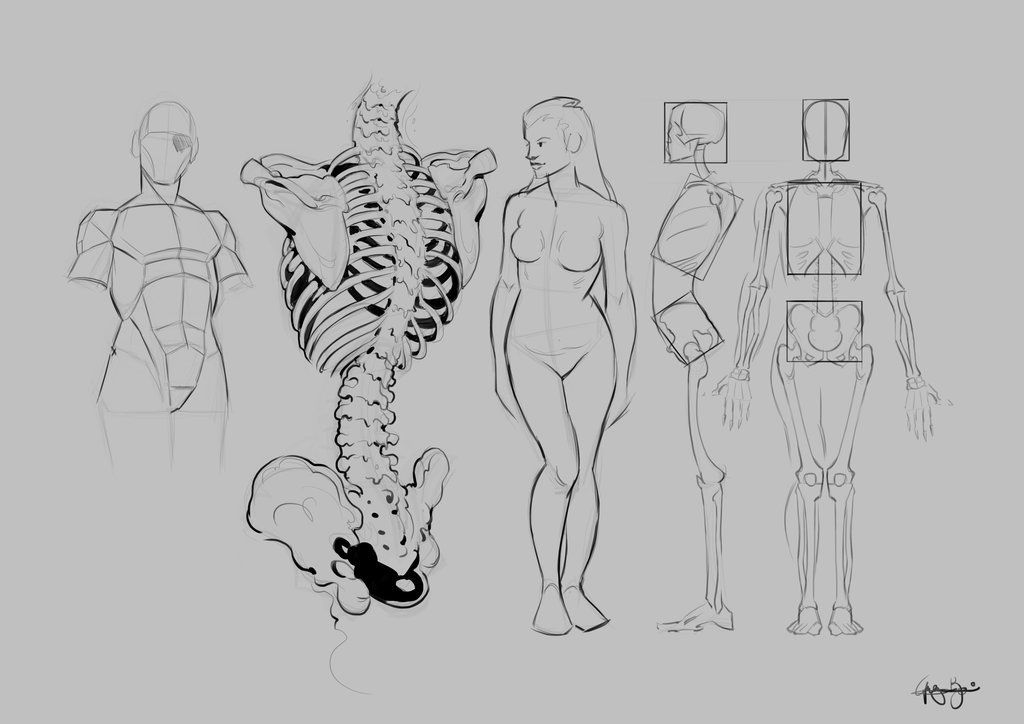 Ниже на примере видно, острую грань от применения двух разных смус групп, в этом месте всегда следует пускать шов на развертке или отделять развертку.
Ниже на примере видно, острую грань от применения двух разных смус групп, в этом месте всегда следует пускать шов на развертке или отделять развертку.
Назначение смусгруппы в modo происходит через GeometryPolygonSet smoothing group. Советую эту фунцию назначить на горячию клавишу.
— Развертка
С новой версией modo 901 появился инструмент Rectangle, упрощающий работу с разверткой в местах, которые имеют явный паттерн полигонов. Они мапятся мгновенно, сводя всю работу к двум кликам. выбор объекта > инструмент Rectangle и клик в пустое место в UV окне. Для мня это остается магией, на работу этого инструмент можно смотреть снова и снова.
Модель имеет четыре uv карты 4096×4096, чтобы заполнить максимальное пространство квадрата, я часто искажаю развертку, придавая ей форму квадрата или выпрямляя несколько сторон. После такого действия вероятность словить в этом месте шов крайне велика, но из-за большого качества текстуры этого будет не заметно.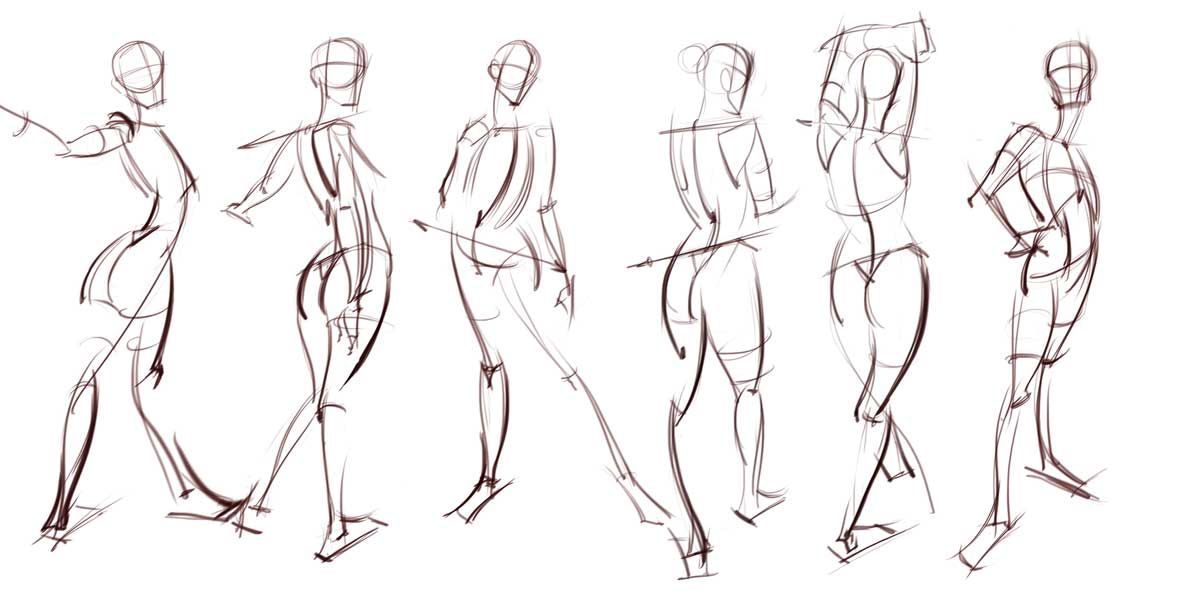
— Отступление по накоплению тулзов
Хочу высказаться по поводу накопления личного контента и тулзова, на мой взгляд сейчас в индустрии идет этап накопления плагинов скриптов личных баз с моделями, которые выражаются в виде сборников повторяющихся ежедневных процессов. Это прекрасно видно на примере плагина Ndo, в котором рутинная работа сведена в преднастроенные профили. Под накоплением контента я подразумеваю качественные и многопрофильные модели, текстуры и любые материалы, которые возможно использовать повторно, в совершенно разных проектах. На мой взгляд, это связано с тем, что большая часть участников cg индустрии, уже освоили множество инструментов и приемов работы с программами. Возможно новое поколение художников будет использовать эти наработанные базы данных так же легко и без зазрения совести, как это происходит сейчас с фотографиями в интернете, которые уже в рабочем порядке используются для быстрого нахождения образов и детализации концептов. И это очень здорово, так как в совокупности позволяет переходить на новые уровни качества, уплотняя время затраченное на работу, используя с пользой время, ранее потраченное другими людьми.![]() Возможно и так, что пока мы разрабатываем новые подходы и упрощаем процессы, кто-то наблюдает за этим и разрабатывает на основе них, свой продукт, который автоматизирует и заменяет большую часть моделерского функционала. И к этому следует быть готовыми.
Возможно и так, что пока мы разрабатываем новые подходы и упрощаем процессы, кто-то наблюдает за этим и разрабатывает на основе них, свой продукт, который автоматизирует и заменяет большую часть моделерского функционала. И к этому следует быть готовыми.
— Подготовка хайполи для запекания
Моя хайполи модель разбивается на множество кусков, в этом случае я разделил модель из-за пересечения некоторых объектов, а так же из-за объёма модели. Например, тело имеет несколько кусков, так как голова несет в себе куда больше деталей чем тело, следовательно и количество Divide на ней требуется в разы больше. Целиком же модель, мне просто не удается сохранить изза объёма файла. Сразу предостерегу тех кто задумался о Decimetion, он прокатывает только в том случае, когда нет явных мелких деталей наподобие паттерна кожи, в ином случае он просто не передаст все эти мелочи и загубит значительный объем проделанной работы. Я отдельно отрезал от тела голову, ногти и одежду. Запекал всю модель в substans disigner.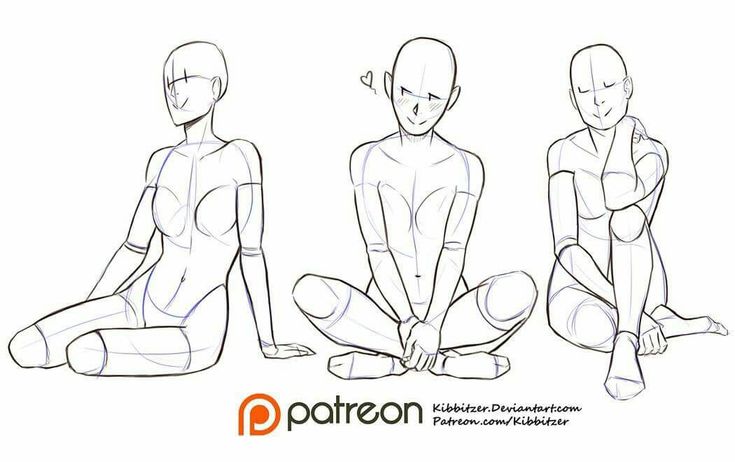
— Структура папок
Для однотипной структуры проектов я использую .bat файл, который собирает мне одну и туже структуру проекта. Для этого в блокноте нужно напечатать команду MD через пробел, после нее, адрес и название будущих папок (MD E:\my_worck\FolderName). Следующие строки это копия первой и перечисление каждой папки, которая будет внутри первой. Пример моей структуры папок на картинке слева.Теперь сохраняем текстовый документ в формат .bat, для этого при сохранении выбираем тип файла “все файлы”, а в имени файла вписываем формат .bat и заключаем все в кавычки “myname.bat”. Пример справа.
-Разбиение лоуполи
Лоуполи так же разбивается на части для удобства и во избежании лишней работы в фотошопе, в противном случае пересекающиесячасти дадут много косяков на нормал мапе и их придется замазывать в фотошопе.
— Децимейшен хайполи для ID mask
В этом случае Decimetion в Zbrush я использовал для подготовки хайполи под запекание id mask, id берется с полипеинта, в этих случаях детали на хайрезе не важны, для меня важнее передать границы всех частей хайполи и получить базовые градиенты и цвета от полипэинта.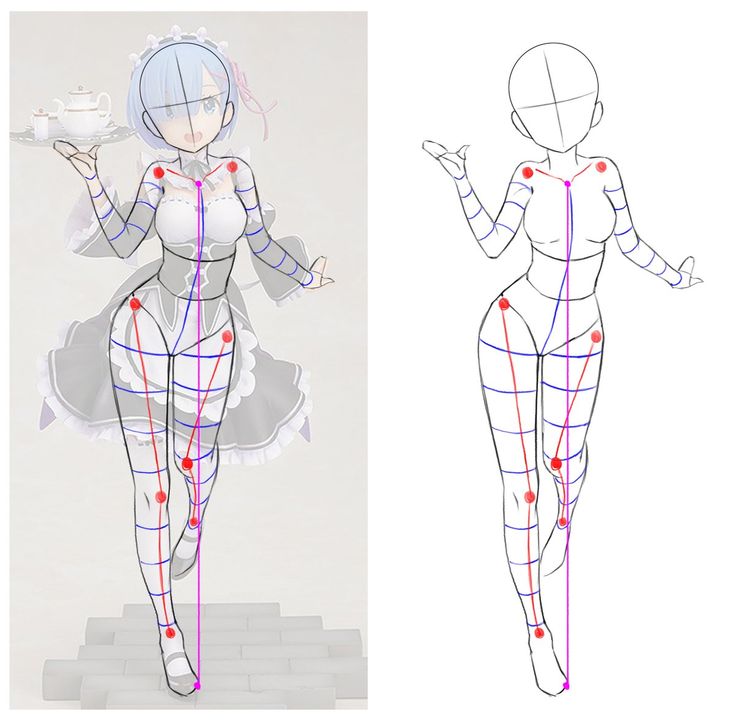 Часто перед полипеинтом я делаю децимейт хайреза, из-за обьема хайполи, после чего накидываю на получившейся результат несколько Divide, для резкости полипеинт текстуры. Так как ее резкость зависит от количества Divide, которое висит на модели.Для добавления узора в цветную id mask я повторил процедуру с маской, изготовленной по развертке ранее и на этапе примeненияинструмента Inflate, залил эту область цветом Color FillObject, предварительно инвертнув маску.
Часто перед полипеинтом я делаю децимейт хайреза, из-за обьема хайполи, после чего накидываю на получившейся результат несколько Divide, для резкости полипеинт текстуры. Так как ее резкость зависит от количества Divide, которое висит на модели.Для добавления узора в цветную id mask я повторил процедуру с маской, изготовленной по развертке ранее и на этапе примeненияинструмента Inflate, залил эту область цветом Color FillObject, предварительно инвертнув маску.
Полипеинт в zbrush для id mask.
— id mask
В моей цветовой id mask присутствуют цвета, которые соответствуют цветам преднастроенных материалов в Substance disigner. Пока что их у меня не так много: металл, кожа, ткань и пластик. Соответственно мне достаточно сделать полипеинт хайполи в нужных цветах и после запекания, текстура будет каждый раз пересобираться учитывая цвета из id mask, выполняя одни и те же повторяющиеся манипуляции вместо меня.
id mask.
— Запекание симметричной модели
Когда запекается один из повторяющихся элементов или симметрия, то следует не забывать на развертке выносить повторяющиеся части развертки за границы квадрата UV.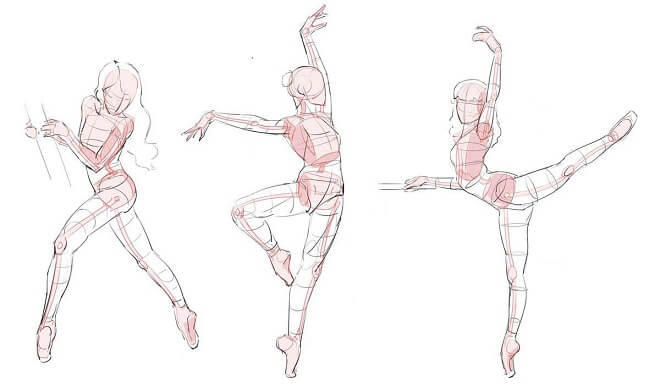 И держать по возможности все повторяющиеся и симметричные элементы геометрии налоуполи слитыми в одну модель и с единым шейдингом. В таком виде шейдинг не испортит края нормал мапы и не будет резкого шва. Вмоем случае симметричные элементы: руки и ноги.
И держать по возможности все повторяющиеся и симметричные элементы геометрии налоуполи слитыми в одну модель и с единым шейдингом. В таком виде шейдинг не испортит края нормал мапы и не будет резкого шва. Вмоем случае симметричные элементы: руки и ноги.
Добавлю, что такая же ситуация и cо смус группами на лоуполи, места с двумя разными смус группами должны разделятся на uv map. В противном случае на нормал мапе неизбежно появится шов.
— Чулки
Чулки запекались отдельно от тела. По моему мнению если запекать все вместе, то можно добиться ощущения, что чулки срослись с ногами. Это происходит потому, что на грани нормал мап чулков и ноги не происходит жесткого отсечения одного цвета от другого, а имеется плавная градация цвета нормал мапы. Надо понимать, что для основной части индустрии это вполне приемлемо, не редко для экономии времени на такие вещи просто не обращают внимание.
В основе патерна чулков была одна клетка, которую я нарисовал в Фотошопе.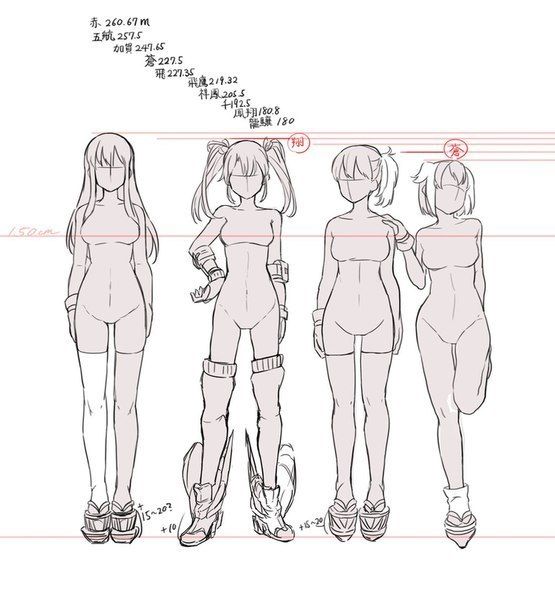 После применения инструмента pattern во вкладке edit ясмог повторять этот элемент сколько угодно раз.
После применения инструмента pattern во вкладке edit ясмог повторять этот элемент сколько угодно раз.
Следующим шагом нужна была развертка ноги, полученная с нижнего сабтула хайполи. Но перед этим, я отрезал ногу и скопировал ее в новый файл, так как манипуляции с телом съедали много ресурсов. Полученную развертку я экспортировал из modo в .EPS и уже в фотошопе имитировал растяжение чулков инструментом трансформ. Полученную маску импортировал в Zbrush и после нескольких Division отобразил ее на хайполи через маску, инструментом mask from alpha. Созданная маска позволяет получить отдельную геометрию инструментом extract во вкладке subtul. У нового слоя удалил внутреннюю плоскость, которая отображается отдельной полигруппой, это лишняя геометрия. После чего применил Zremesher для получения более адаптивной геометрии.
— Вычисление
Позволю себе еще раз отступить, и оговорить момент с запеканием и другими вычислениями, которые за частую отнимают очень много времени.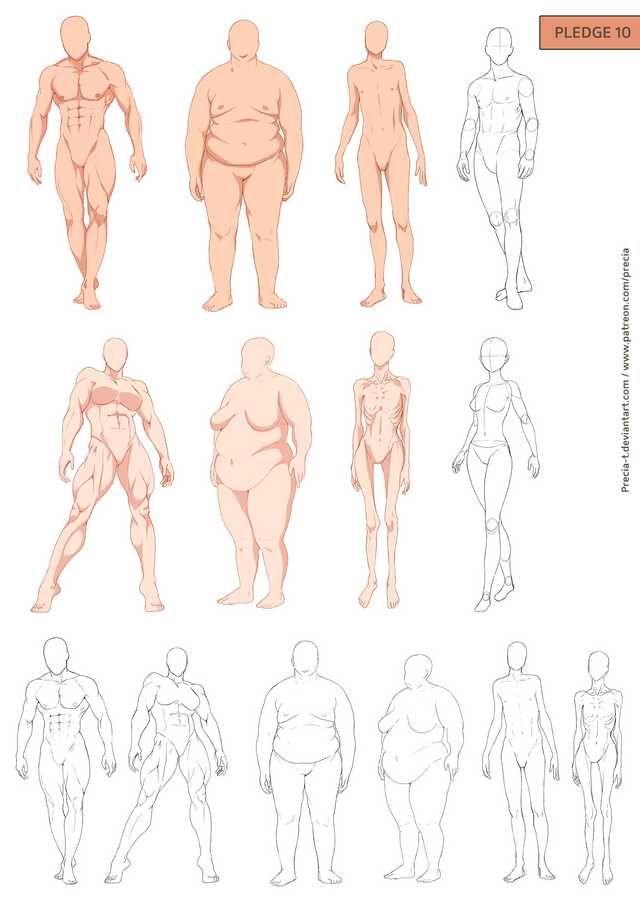 Заранее договоритесь с вашим работодателем об удаленном использовании рабочего компьютера, который по вечерам простаивает. Тогда как вы могли бы использовать его для запекания вычислений и рендера, настроив удаленный доступ. Многие работодатели и компании не откажут вам в этом, если вы грамотно опишите просьбу. В маленьких компаниях о таком договориться совсем не трудно. В идеале для этих целей лучше иметь запасной компьютер дома в кладовке. Такой маневр лично мне сокращает время в половину.
Заранее договоритесь с вашим работодателем об удаленном использовании рабочего компьютера, который по вечерам простаивает. Тогда как вы могли бы использовать его для запекания вычислений и рендера, настроив удаленный доступ. Многие работодатели и компании не откажут вам в этом, если вы грамотно опишите просьбу. В маленьких компаниях о таком договориться совсем не трудно. В идеале для этих целей лучше иметь запасной компьютер дома в кладовке. Такой маневр лично мне сокращает время в половину.
— Сбор схемы в Substance disigner
Для автоматической сборки похожих текстур я собрал в Substance designer схему, суть которой состоит в генерации из id маски готовых текстур. Речь идет о текстурах alibedo, roghnes, metallic, normal map. Я отталкивался от своего наработанного процесса в фотошопе, так как по итогу я выполняю одни и те же манипуляции почти для всех текстур. И собственно их я и решил вынести в виде блок схем в Substance. Интерес в этой схеме в том, что имея на руках нормал мап, оклюжен и айди маску с определенными цветами, для которых я заранее определил материалы, можно быстро собирать однотипные текстуры, но с разными цветами и паттернами.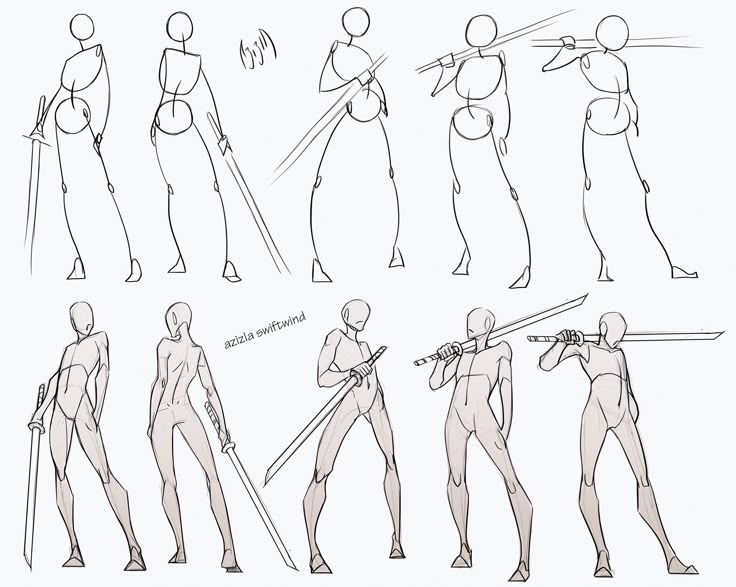
У меня все начинается с основного блока, который разбирает Id mask в дерево, каждой ветке которого соответствует свой цвет и
материал с патерном, который всегда можно изменить на подходящий.
Так выглядит вся схема в Substance disigne.
— Список всех используемых нод
— Ветвления схемы
Почти каждый блок имеет одинаковый вид, ветку с паттерном и ветвь с цветом. Дополнительно каждый блок имеет разделение цвета на дополнительные две ступени. Эти ступени можно миксовать эмитируя потертость, проявляются они в виде пробивания одного цвета через другой в зависимости от маски. Маску я беру из оклюжина, предварительно подняв левел этой части, что бы предать маске резкости.
— Обработка оклюжина
Эта текстура вынесена в отдельный блок, в котором через id mask отрезается оклюжин и подготавливается для использования в качестве маски в следующем блоке, который в свою очередь миксует два цвета. И так происходит для каждой ветки материала из основного блока (base color в моей схеме обозначает id mask)
— Блок рохнеса и металика
По строению похожи, задача обоих блоков брать паттерн из каждой ветки основного блока, обрезать его по альфе, полученной из id mask, и окрасить в нужный оттенок серого с поднятием левела или если нужно инвертировать паттерн.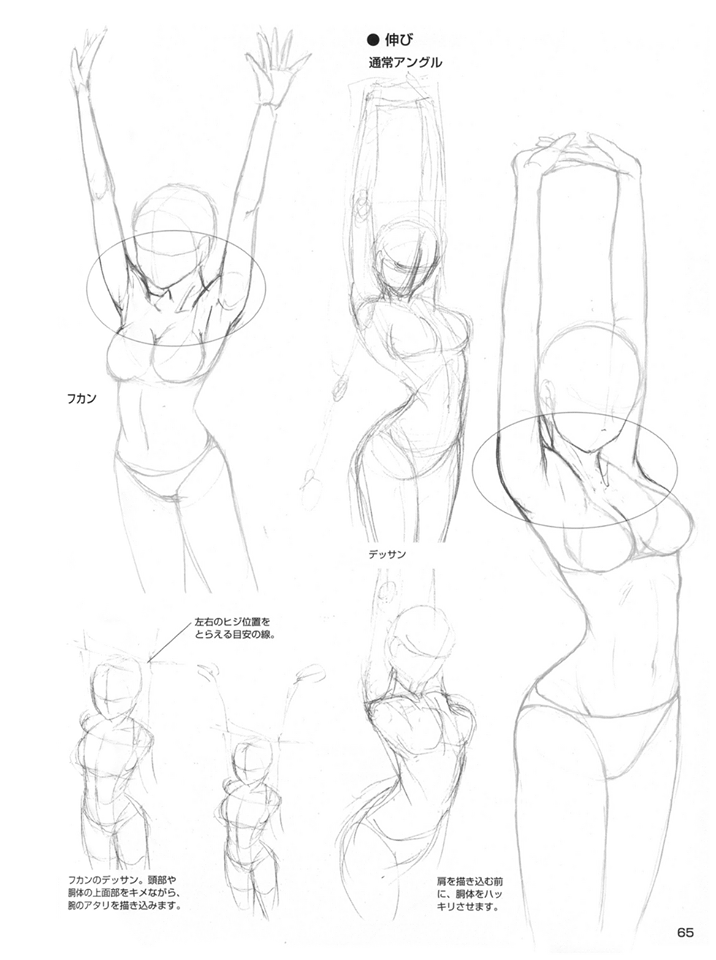 Затем все ветки сводятся в один нод, который уходит в следующий блок. Маска, полученная после слияния веток, имитирует потертую поверхность, обрезая и приглушая паттерн.
Затем все ветки сводятся в один нод, который уходит в следующий блок. Маска, полученная после слияния веток, имитирует потертую поверхность, обрезая и приглушая паттерн.
— Блоки наложения деталей
Каждый блок после основных манипуляций должен получить финальные детали и резкость. Все детали в свою очередь я вынимаю из каналов нормал мапы. Собственно, это можно проследить из скриншотов схемы, где два канала красный и зеленый перемножаются на все предыдущие ноды.
— Блок нормал мапы
В этом месте из всех моих паттернов генерируется нормал мап и накладывается на базовую текстуру нормал, без разницы нужен он мне там или нет, но по умолчанию я свел возможность получения нормала из каждой ветки материала. В любом случае можно опустить интенсивность нормал мапы до нуля в нужной ветке. Для ветки нормал мап так же работают потертости, так как в потертом месте недолжно быт интенсивной нормал.
Когда я работал с блоком, который должен генерировать из паттернов нормал мап и накладывать их на основную текстуру, тостолкнулся с проблемой.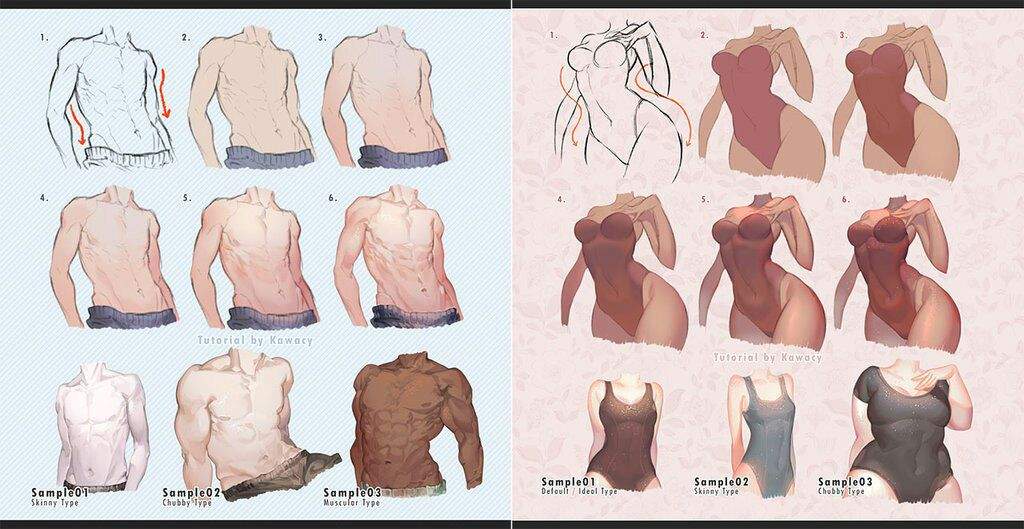 Когда я нарезал паттерны через маски, то куски сгенерированных паттернов сводил в единую ноду, после чегонакладывал ее на основную нормал мап. Такой микс давал искажения тона нормал мапы и повышал ее контраст. Почему так происходит, я так и не понял, но решение я нашел, когда нарезанные отдельные куски паттернов, накладывал по очередности в лестничной последовательности тогда все было в порядке.
Когда я нарезал паттерны через маски, то куски сгенерированных паттернов сводил в единую ноду, после чегонакладывал ее на основную нормал мап. Такой микс давал искажения тона нормал мапы и повышал ее контраст. Почему так происходит, я так и не понял, но решение я нашел, когда нарезанные отдельные куски паттернов, накладывал по очередности в лестничной последовательности тогда все было в порядке.
— Блок пост обработки
Это мой финальный блок, который несет в себе наложение всех деталей кавити и пост обработки, с небольшой долей оклюжина, насобранный слой из основного блока. На первой ступени в блоке разбирается нормал на каналы, которые по очереди накладываются, добавляя деталей и резкости текстуре. Следом идет сгенерированная кавити из той же нормал мапы и последним накладываетсяцветной оклюжин шарп левел и хайпас в очень маленьком значении.
— Блок цветного оклюжина
Так как pbr шейдер не приемлет запеченный свет, то его можно преобразовать в цветовую вариативность.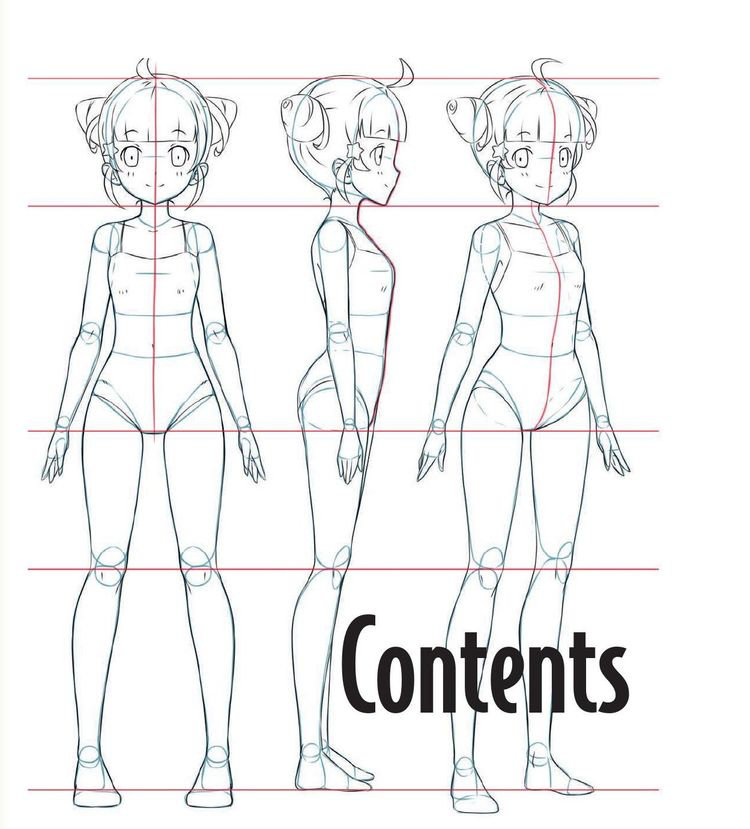 Но, это скорее мой эксперимент. Я вынес этот функционал в отдельный блок, где по веткам разнес возможность подкрашивать оклюжин в каждой основной
Но, это скорее мой эксперимент. Я вынес этот функционал в отдельный блок, где по веткам разнес возможность подкрашивать оклюжин в каждой основной
Результат подкрашивания оклюжина по маскам.
— Блок наложения второго паттерна
В этом блоке я могу накладывать второй паттерн поверх имеющегося паттерна ткани. С возможностью удалить нижний паттерн по
маске. У этой части так же имеются несколько линий с соответствующими названиям используемых материалов в основном блоке и
возможность изменять цвет накладываемого паттерна.
— Альфа в 16 бит
Не мало важно, что изначальная цветовая маска, которая должна быть 16 битной, для того чтобы избежать жестких перепадов междудвумя разными слоями, а следовательно и паттернов, которые будут обрезаться по этой маске. В последствии это может отразится нанормал мапе в виде швов и перепадов цвета.
Пример того как выглядят края 16 битной маски и 8 битной.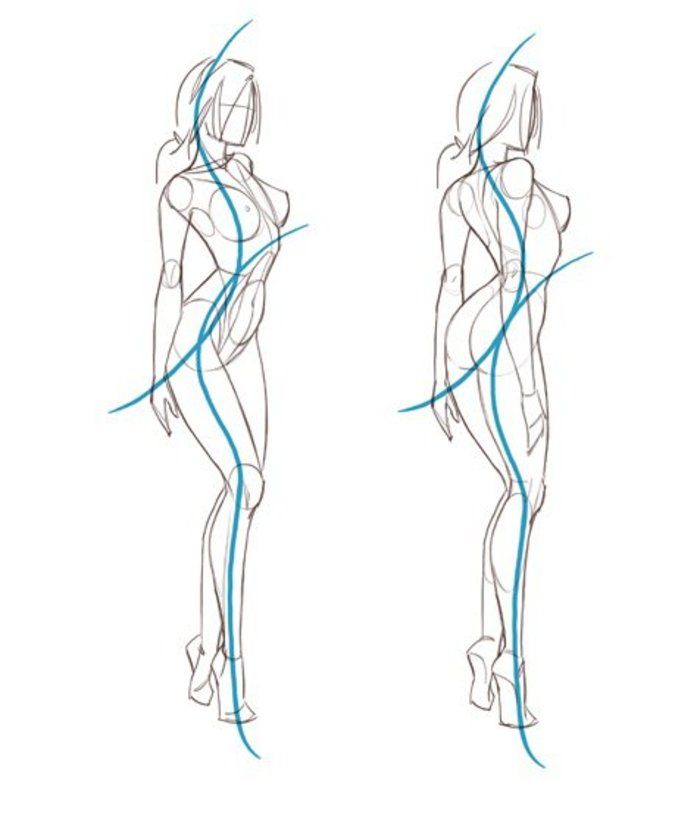
— Работа с грейс текстурами
Если текстура загружаемая в Substance не имеет цвета, и дальнейшие манипуляции с этой текстурой тоже будет в ч/б тонах, тожелательно выбирать грейс режим. Это существенно повысит скорость обработки схемы в аллегорике. В моем случае нода в RGBрежиме обрабатывалась со скоростью 40 милисекунд, после преобразования в грейс скорость обработки упала до 12 милисекунд.
Перевод файла в грейс режим и нода для эфективного использования этой текстуры.
Есть еще одна мелочь, которая может повысить скорость обработки схемы, это отключение альфа блендинга в ноде бленд, в томслучае, когда мягких смешиваний не подразумеваете.Обязательно подписывать для себя ноды, когда схема разрослась, без правильных имен я путался очень быстро.- Создание паттерна в photoshopС паттернами у меня был не большой эксперимент, я фотографировал футболку в макро режиме. Нужный мне паттерн пытался повторить 2 способами. В первом требовалось обрисовать мельчайшую часть патерна и раскопировать его. Во втором, вырезать сфотографии и повторить на требуемое разрешение, замазывая инструментом Clone stamp, все несоответствия. Лучший метод оказался обрисовать по фотографии мельчайшую часть паттерна и повторить ее через функцию слоя Pattern overlay.
Во втором, вырезать сфотографии и повторить на требуемое разрешение, замазывая инструментом Clone stamp, все несоответствия. Лучший метод оказался обрисовать по фотографии мельчайшую часть паттерна и повторить ее через функцию слоя Pattern overlay.
— Создание паттерна в photoshop
С паттернами у меня был не большой эксперимент, я фотографировал футболку в макро режиме. Нужный мне паттерн пытался повторить 2 способами. В первом требовалось обрисовать мельчайшую часть патерна и раскопировать его. Во втором, вырезать с фотографии и повторить на требуемое разрешение, замазывая инструментом Clone stamp, все несоответствия. Лучший метод оказался обрисовать по фотографии мельчайшую часть паттерна и повторить ее через функцию слоя Pattern overlay.
Исходные фотографии высокого качества.
Разнообразность паттерна зависит от масштаба повторяемой части, чем она больше тем больше разбиений и неоднородностей можно добавить в паттерн. Например, если брать елемент 64 х 64, то максимум, что можно уместить в такое масштаб это мельчайшую часть без перепада тонов и каких либо отличий элементов. Но после того как я повторил паттерн на новом слое через эффект слоя Pattern overlay, предварительно обозначив во вкладке Edit Define pattern, что эта картинка фаил патерн и применил к файлу размером в 128 пикс, то тут я мог добавить больше разнообразия, некоторые элементы сделать ярче или темнее. Так же добавлю, что и в этом случае мельчайший элемент я начинаю обрисовывать в 16 бит режиме, это дает запас качества, тем более при фотографировании в .raw формат я получаю изначально 16 бит качество.
Но после того как я повторил паттерн на новом слое через эффект слоя Pattern overlay, предварительно обозначив во вкладке Edit Define pattern, что эта картинка фаил патерн и применил к файлу размером в 128 пикс, то тут я мог добавить больше разнообразия, некоторые элементы сделать ярче или темнее. Так же добавлю, что и в этом случае мельчайший элемент я начинаю обрисовывать в 16 бит режиме, это дает запас качества, тем более при фотографировании в .raw формат я получаю изначально 16 бит качество.
Подготовленные патерны для отрисовки.
Ниже приведен пример назначения елемента в паттерн через настройки слоя. Для своих паттернов я использовал законченный размер текстуры, и уже подготовленные текстуры подгружал в Substance. Это связано с тем, что нода pattern, которая может заменить операцию показанную ниже, ухудшала качество паттерна. И для меня такое решение было лучшим. Назначение элемента для паттерна.
Назначение элемента для паттерна.
— Наложение цветного кавити
Во время работы над текстурой тела я экспериментировал, так как в альбедо не требуется какой либо запеченный свет в текстуре, я решил тени, которые я получал накладывая по верх текстуры красный и зеленый канал из нормал мапы через оверлейт или лайт, подкрасить и использовать их как дополнительный оттенок.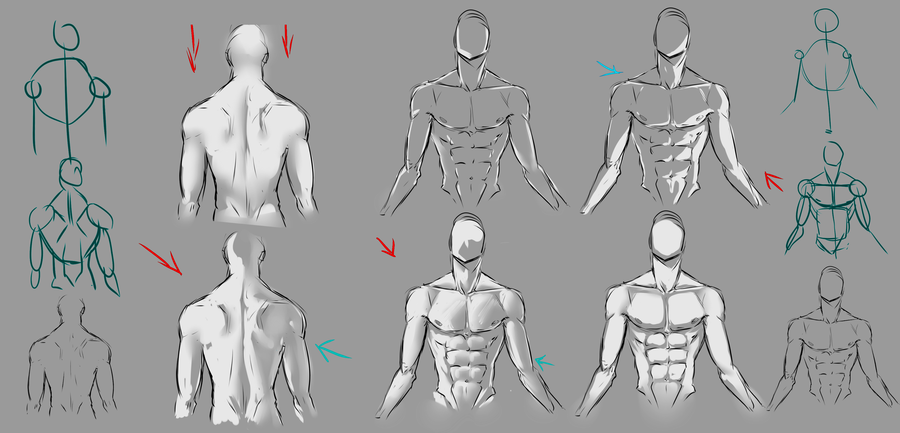 Прикреплял к каждому слою селект колор и регулировал оттенок, который будет перемножаться с базовым полипеинтом. По итогу получилось не плохо, хотя и не правильно исходя из пайплайна работы с PBR шейдером.
Прикреплял к каждому слою селект колор и регулировал оттенок, который будет перемножаться с базовым полипеинтом. По итогу получилось не плохо, хотя и не правильно исходя из пайплайна работы с PBR шейдером.
Работа цветного кавити.
Слои кавити с возможностью изменять их цвет.
По итогу у меня получилась рабочая схема которая способна пересобирать по id mask тукстуры которые не сильно отличаются по материалам и типам, но из-за объема операций и разрешения всех текстур схема вышла грамосткой и на сбор каждой новой текстуры уходит от получаса до часа.
— Замечание
После загрузки рохнес текстуры в Marmoset, нужно не забывать ставить галочку Invert, так как модель работы с этой текстурой
немного отлична от Substance designer.
— Описание настройки кожи и корсета
Тут мне практически нечего написать, так как вся настройка материала производилась в аллегорике, а мармосет отображал материалы абсолютно такими какими они были в алегорике, разве что мне потребовалось инвертнуть рохнес текстуру и зеленый канал в нормал мапе.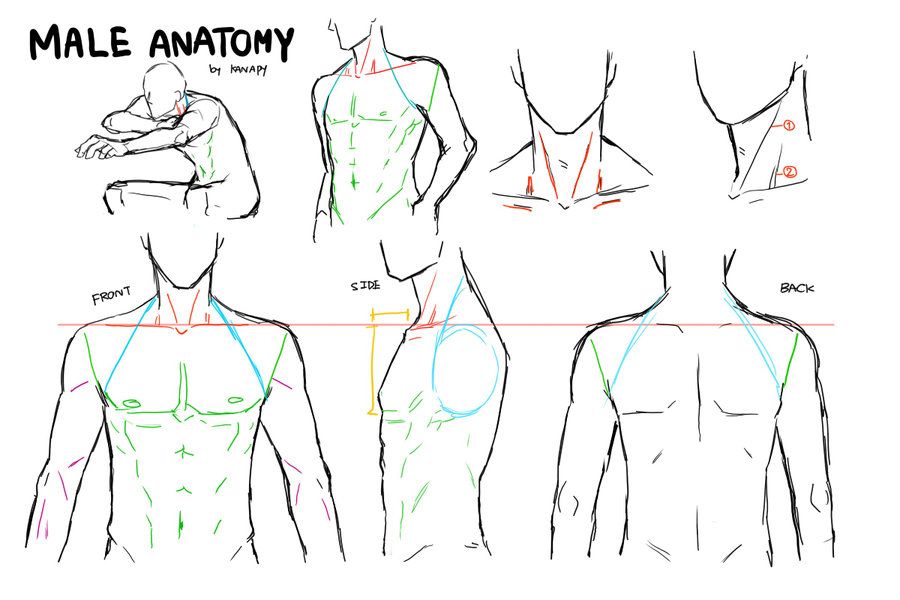
Самое оно настраивать рохнес или спекуляр на женских грудях, там они выглядят всегда особенно интересно.
— Текстуры
Результат работы блок схемы можно увидеть на текстуре ниже. Можно заметить, как цветной оклюжин дает не однородности цветана кожаных прожилках и как четко читается паттерн ткани на нормал мапе.
Текстура изготовленная выше описанной блок схемой.
— Ригинг в модо и покраска вэйдж мап в мая
Скининг персонажа я выполнял частично в модо частично в мая, назначение костей и привязку к телу выполнил в modo. Для изготовления костей требуется инструмент Skeleton во вкладке Setup, для соединения костей с телом понадобится выделить слой с объектом и сами кости после чего, функция Blend с настройкой Smooth visible привяжет кости к объекту с приблизительной вейдж мапой. Всю это процедуру следует выполнять предварительно включив режим Setup над вьюпортом, в следствии чего вьюпорт получит желтую рамку.
Все остальные манипуляции и выставление в позу я выполнил в maya, после чего требовалось нарисовать и подправить веса на теле.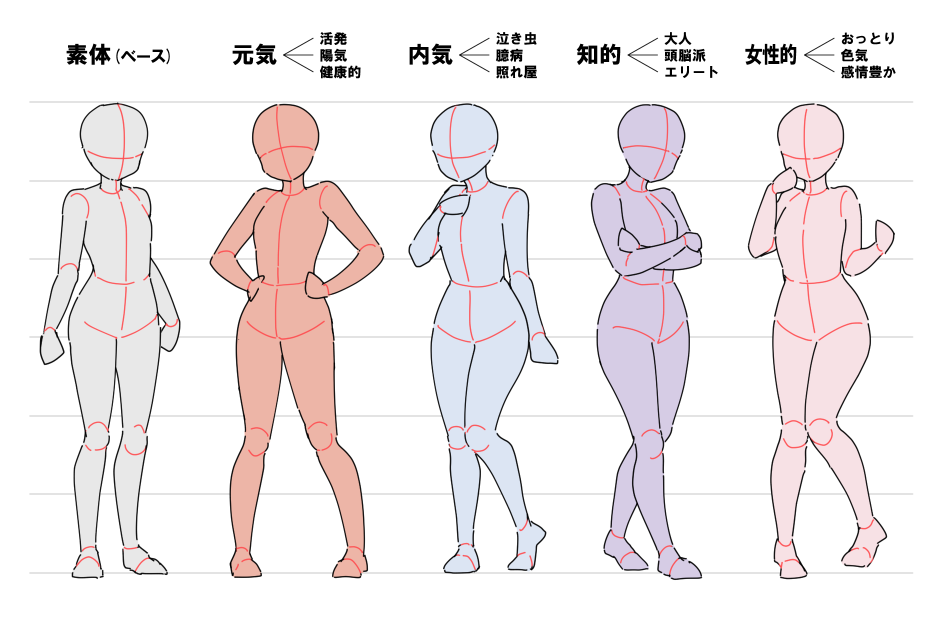 В maya имеется функция бруш, которой я исправлял все потянутости на модели.
В maya имеется функция бруш, которой я исправлял все потянутости на модели.
И так как плотность сетки не позволяла работать комфортно, я изготовил упрощенную модель лоу поли, если быть точным, то использовал только упрощенное голое боди без деталей и всей одежды. В таком случае требовалось привязать кости к новой модели. Для этого в maya требуется зайти во вкладку Rigging в меню Skin, выбрать Bind skin, предварительно выделив кости и тело, и в открывшемся меню выбрать Geodesic voxel, напротив строчки Bind method. Суть всей операции состоит в том, что бы скопировать Skin Weights с упрощенной модели на мою финальную лоуполи. Что заметно ускорит процесс рисования весов.
Покраска весов в maya финальной модели и упрощенная топология для получения весов.
Что бы скопировать Skin Weights map, требуется выбрать сначала финальный объект, затем объект, с которого будет копироватьсяSkin Weights и выбрать в меню Skin Copy Skin Weights.
Привязывание скелета к телу и копирование весов с одной модели на другую.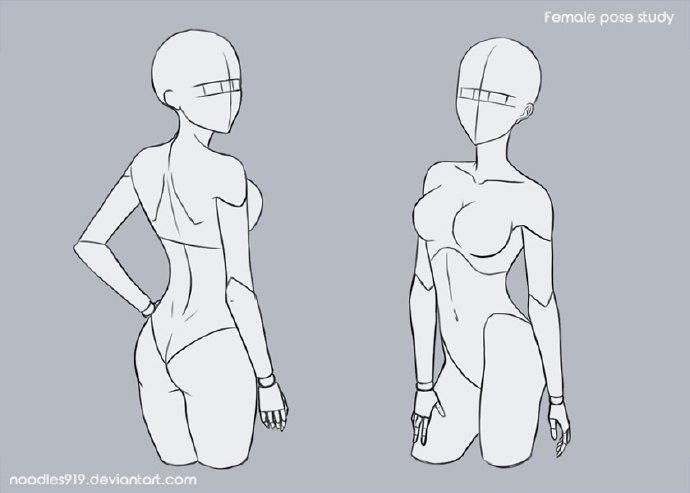
— Для себя
я вынес, что запись каких либо незначительных знаний для себя не просто укрепляет память о них, но и в последствии позволяет
проанализировать записанное, после повторного прочтения. Анализ чего либо, это оружие слабых против сильных. Если у вас плохая
память и вы теряете фокус, то мой совет не расставайтесь с блокнотом.
— Характеристики
компьютера
intel core i7 2.40/2.40
Ram 16 GB
nvidia geforce gt 650M
Мои контакты и портфолио
www.behance.net/IsadistI
www.facebook.com/yriy.romanyk
vk.com/id2351912
instagram.com/romanyuk_yuri
Архив учебных пособий, советов и бесплатных материалов
Курсы
Научитесь рисованию одежды для начинающих с курсом «Бумажные куклы для взрослых» — теперь он-лайн!
Если вы давно хотели научиться рисованию одежды для начинающих, чтобы создать свой любимый гардероб, этот курс для вас! MyBodyModel’s
Подробнее »
Курсы
Объявляем школу иллюстрированного стиля: онлайн-курсы бодипозитивного модного рисунка и дизайна!
Вы ждали онлайн-курсы рисования моды от MyBodyModel? Ожидание закончилось! Я взволнован (и, признаться, чертовски нервничаю)
Читать дальше »
Учебники, советы и бесплатные подарки
Как рисовать волосы: 5 советов по рисованию модных эскизов
Зачем рисовать волосы на иллюстрациях к моде? Нарисуйте волосы на своем теле.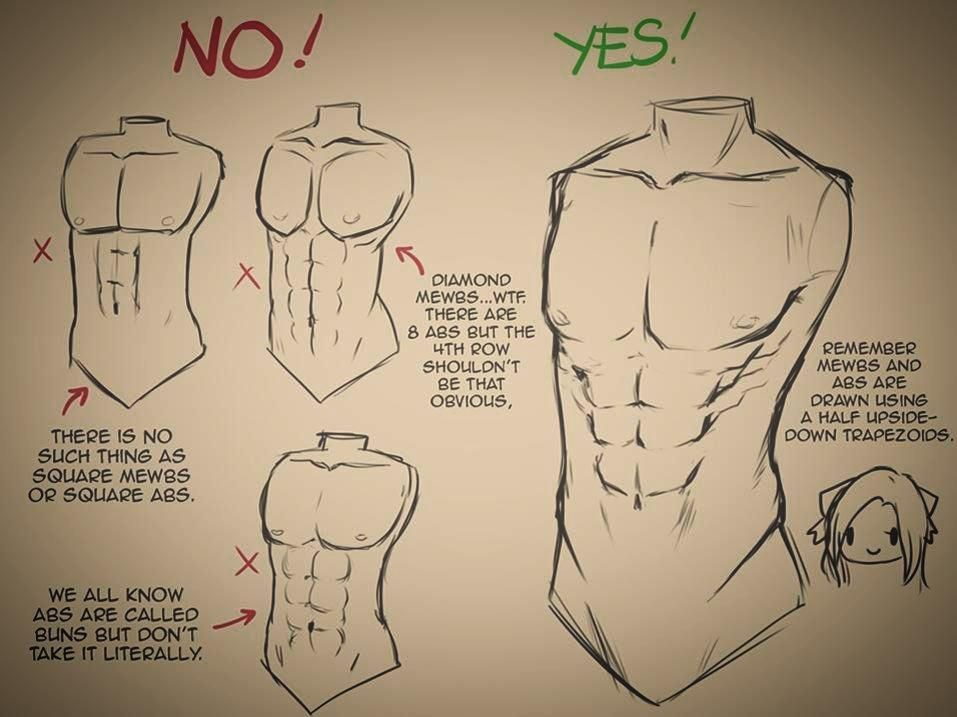 Шаблоны модных кроки помогут вам почувствовать себя
Шаблоны модных кроки помогут вам почувствовать себя
Подробнее »
Учебники, советы и бесплатные подарки
Приложения для дизайна одежды для начинающих 3: Использование слоев для наброска нарядов
Готовы ли вы к повысить свои навыки работы с приложением для дизайна одежды и поиграть с комбинациями нарядов на модели вашего тела? Доктор Т рассказывает, как сделать
Подробнее »
Учебники, советы и бесплатные материалы
Приложения для дизайна одежды для начинающих 2: Procreate
На прошлой неделе Doctor T поделился подробным пошаговым руководством в разделе «Приложения для дизайна одежды для начинающих, часть 1: Adobe». Фреска». Во второй части этой серии
Подробнее »
Учебники, советы и бесплатные материалы
Приложения для дизайна одежды для начинающих 1: Adobe Fresco
планы гардероба с MyBodyModel. Теперь она разделяет
Читать дальше »
Учебники, советы и бесплатные материалы
Часто задаваемые вопросы: обновления версии 2.
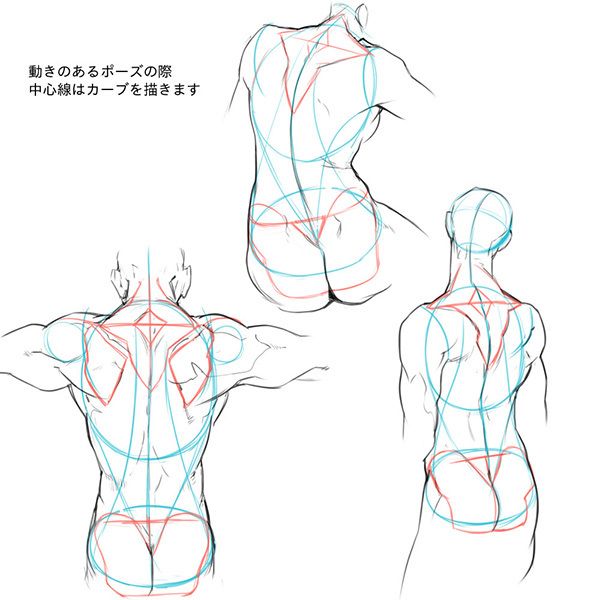 0 MyBodyModel
0 MyBodyModelСпасибо за прекрасные отзывы о новых возможностях MyBodymodel 2.0! Людям нравятся новые дополнительные настройки и новая функция «рука-на-бедре»
Подробнее »
Учебники, советы и бесплатные
Обзор: 9 приложений для рисования для цифровой иллюстрации моды с помощью MyBodyModel от Doctor T
Есть много цифровых приложения для рисования, которые вы можете использовать для иллюстрации моды с MyBodyModel. Доктор Т опробовала девять различных приложений для рисования на своей девятке.0003
Подробнее »
Учебники, советы и бесплатные материалы
5 лучших советов по устранению неполадок при создании модели тела, которая вам понравится . С момента запуска MyBodyModel я получил так
Подробнее »
Учебники, советы и бесплатные
Часто задаваемые вопросы: обновления MyBodyModel версии 1.0
Ниже приведены ответы на некоторые часто задаваемые вопросы, касающиеся обновления приложения с бета-версии MyBodyModel до версии 1. 0. Веб-приложение MyBodyModel будет обновляться с версии 9.0003
0. Веб-приложение MyBodyModel будет обновляться с версии 9.0003
Подробнее »
Обучающие материалы, советы и бесплатные подарки
Раскрашивание кроки: оттенки кожи, часть 1 – выпуск маркеров
оттенок кожи может сделать
Подробнее »
Учебники, советы и бесплатные материалы
Преодоление мышления «Я не умею рисовать», Джейлин
наверное мягко сказано. Когда я впервые увидел приложение MyBodyModel
Подробнее »
Обучающие материалы, советы и бесплатные подарки
Эскизы одежды для начинающих. Часть 3. Рисование рукавов Новички». Это видео является продолжением первых двух
Подробнее »
Учебники, советы и бесплатные материалы
3 печатных формы для создания ваших лучших пользовательских шаблонов от MyBodyModel
Мы получили много запросов на эти ресурсы, поэтому здесь они собраны в одном месте: руководство по измерениям MyBodyModel PDF, тест для печати
Читать далее »
Обучающие материалы, советы и бесплатные подарки
Модные наброски для начинающих.
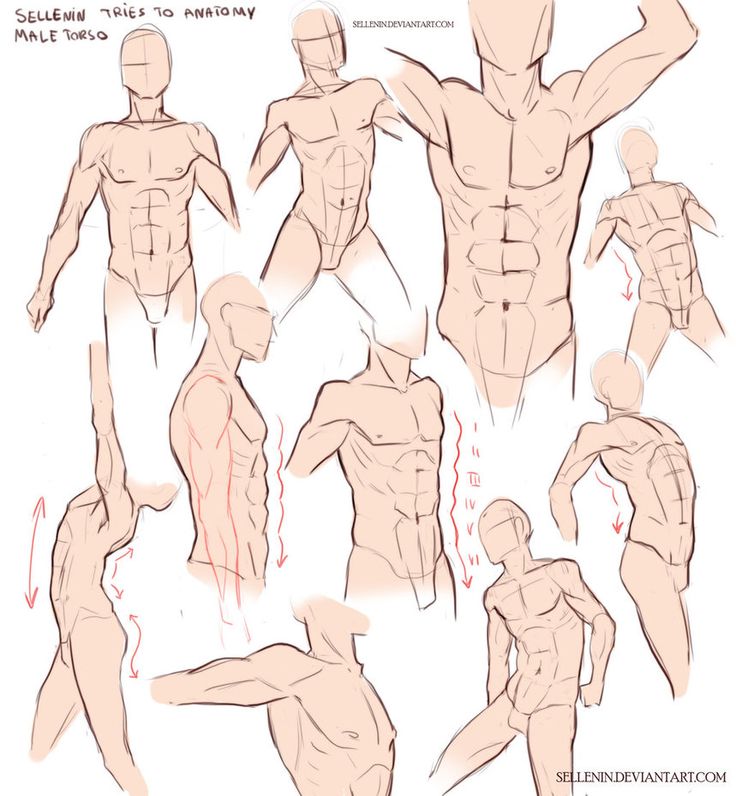 Часть 2: рисование вырезов
Часть 2: рисование вырезовНовички». Это видео является продолжением первого видео. Что означает «бета»? «Бета» означает, что мы тестируем приложение и собираем отзывы для
Подробнее »
Готовы сделать модель собственного тела?
Хотите быть в курсе событий?
Подпишитесь на обновления и инсайдерские скидки и получите бесплатный мгновенный доступ к нашему набору из 3 видео «Рисование одежды для начинающих»!
Facebook-f Instagram Twitter Youtube Pinterest
С 2023 годом! В этом году вас ждут захватывающие новости
ПРИЯТНЫХ ОБНОВЛЕНИЙ!🎉 🙌У MyBodyModel есть бу
Творчество + отдых = Идеальный летний день! Что такое
Какой наряд тебе больше всего нравится? Позвольте @ann_sewing_sof
Как вы переходите от Mood Board к реальному шитью Pla 📢#SketchMyCloset Challenge for Me Made May: Ske Новый пост в блоге! Пэм @rocketcitysewist хотела не- Кто играет в бумажных кукол в 71 год? Луиза @damselfly Помогите мне выбрать! ✂Макси, миди или до колена? ЯХотите быть в курсе?
Подпишитесь на обновления и инсайдерские скидки и получите бесплатный мгновенный доступ к набору из 3 видео «Рисование одежды для начинающих»!
© Copyright 2023 Cashmerette — Все права защищены.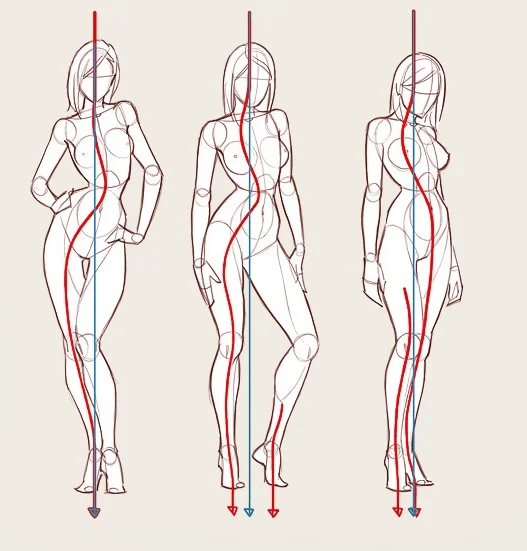
Мы используем файлы cookie для анализа посещаемости сайта, персонализации контента и показа целевой рекламы. Если вы продолжаете использовать этот сайт, вы соглашаетесь на использование нами файлов cookie. Принять Подробнее
День 22 // Как рисовать пропорции тела • Кисть Бардо
День 22 // Как рисовать пропорции тела
Воспроизвести видео
Сегодня мы изучаем пропорции тела! Тела бывают всех форм и размеров, но есть сходство, которое есть у всех тел. Понимание этих взаимосвязей частей тела друг с другом поможет вам рисовать тела, которые выглядят естественными и сбалансированными, даже если вы раздвигаете границы «реалистичных» пропорций. Очень важно понимать правила пропорций тела, чтобы знать, как нарушать эти правила и по-прежнему хорошо выглядеть.
В этом уроке я проведу вас через настройку диаграммы пропорций тела и научу вас всем этим правилам, а также покажу вам, как настроить скелетную структуру, которую вы можете использовать для рисования тел всех форм и размеров!
Схема пропорций тела
Правила пропорций тела
Средняя высота тела от 7,5 до 8 голов.
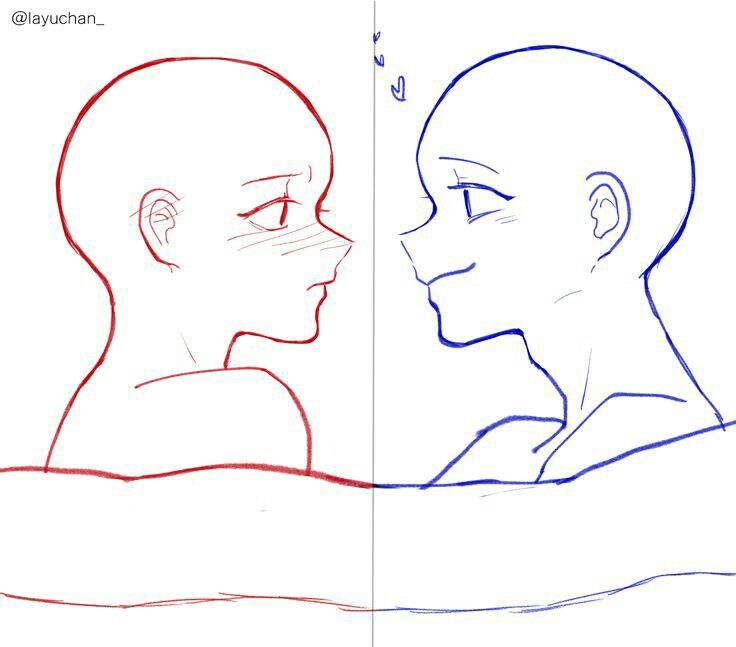
Это означает, что если вы используете голову в качестве единицы измерения, все тело будет иметь высоту около 8 голов. Назовем это головным устройством. (P.S. Мне нравится использовать 8, потому что его легко делить.)
ТОРС- Ключицы примерно на 1/2 единицы головы ниже подбородка
- Плечи шириной примерно на 2 единицы головы
- Трапеция представляет собой треугольную форму, которая соединяет шею с плечами
- 6
- 6
- Пупок находится примерно на 3 единицы ниже макушки головы
- Промежность представляет собой нижнюю часть туловища и находится посередине тела
- Локти на одной линии с пупком
- Запястья на уровне паха
- Кисти опускаются до середины бедра
- Плечо длиннее предплечья
- Кисти составляют 2/3 – 3/4 длины предплечья
- Примерно половину тела составляют ноги.
 От паха до пяток ноги равны длине от головы до паха.
От паха до пяток ноги равны длине от головы до паха. - Колени находятся чуть выше середины расстояния между пахом и пятками.
- Лодыжки находятся примерно на 1/2 высоты головы над пятками.
- Самая широкая часть икроножной мышцы находится на 1/3 длины икры.
Основные правила, которые следует помнить
Ноги должны составлять примерно половину тела Если у вашего человека непропорционально большая голова, просто сделайте ноги длиннее туловища9019 Колени находятся выше середины от паха до пяток
Руки опускаются до середины бедраДомашнее задание
Создайте диаграмму пропорций тела, используя шаги, описанные в видеоуроке, чтобы ознакомиться с правилами пропорций тела. Затем самостоятельно нарисуйте от руки несколько скелетных фигур тел. Поэкспериментируйте с увеличением пропорций и посмотрите, что произойдет, если вы нарушите правила.
 От паха до пяток ноги равны длине от головы до паха.
От паха до пяток ноги равны длине от головы до паха.